本文主要是介绍Linux虚拟机搭建K8S环境,希望对大家解决编程问题提供一定的参考价值,需要的开发者们随着小编来一起学习吧!
文章目录
- 一、环境准备
- 二、系统初始化
- 三、部署master
- 四、添加node节点
- 五、部署网络
- 六、部署dashboard
- 七、登录dashboard面板
- 八、常见问题
一、环境准备
首先在vmware上新建4台相同配置的虚拟机,除了IP和主机名外,其余配置相同。由于是搭建K8S初始环境,没有跑其他服务,因此配置不高,1核CPU,2G内存,20G磁盘。

二、系统初始化
下列操作在所有主机执行
# 关闭swap
swapoff -a
sed -ri 's/.*swap.*/#&/' /etc/fstab# 配置系统参数
echo "net.bridge.bridge-nf-call-iptables=1" >> /etc/sysctl.conf
echo "net.ipv4.ip_forward=1" >> /etc/sysctl.conf
echo "net.bridge.bridge-nf-call-ip6tables=1" >> /etc/sysctl.conf
sysctl -p# 关闭防火墙
systemctl stop firewalld
systemctl disable firewalld# 永久关闭selinux
sed -i 's/enforcing/disabled/g' /etc/selinux/config# 配置hosts解析
echo "192.168.0.201 k8s-master" >> /etc/hosts
echo "192.168.0.211 k8s-node1" >> /etc/hosts
echo "192.168.0.212 k8s-node2" >> /etc/hosts
echo "192.168.0.213 k8s-node3" >> /etc/hosts# 配置K8s源
cat > /etc/yum.repos.d/kubernetes.repo << EOF
[kubernetes]
name=Kubernetes
baseurl=https://mirrors.aliyun.com/kubernetes/yum/repos/kubernetes-el7-x86_64
enabled=1
gpgcheck=0
repo_gpgcheck=0
gpgkey=https://mirrors.aliyun.com/kubernetes/yum/doc/yum-key.gpg https://mirrors.aliyun.com/kubernetes/yum/doc/rpm-package-key.gpg
EOF# 安装docker-ce
yum install -y docker-ce
systemctl start docker
systemctl enable docker#安装kubelet、kubeadm和kubectl
yum install -y kubelet-1.23.0 kubeadm-1.23.0 kubectl-1.23.0
#设置kubelet开机自启
systemctl enable kubelet#查看docker版本信息
docker --version
确认k8s相关软件安装完成。
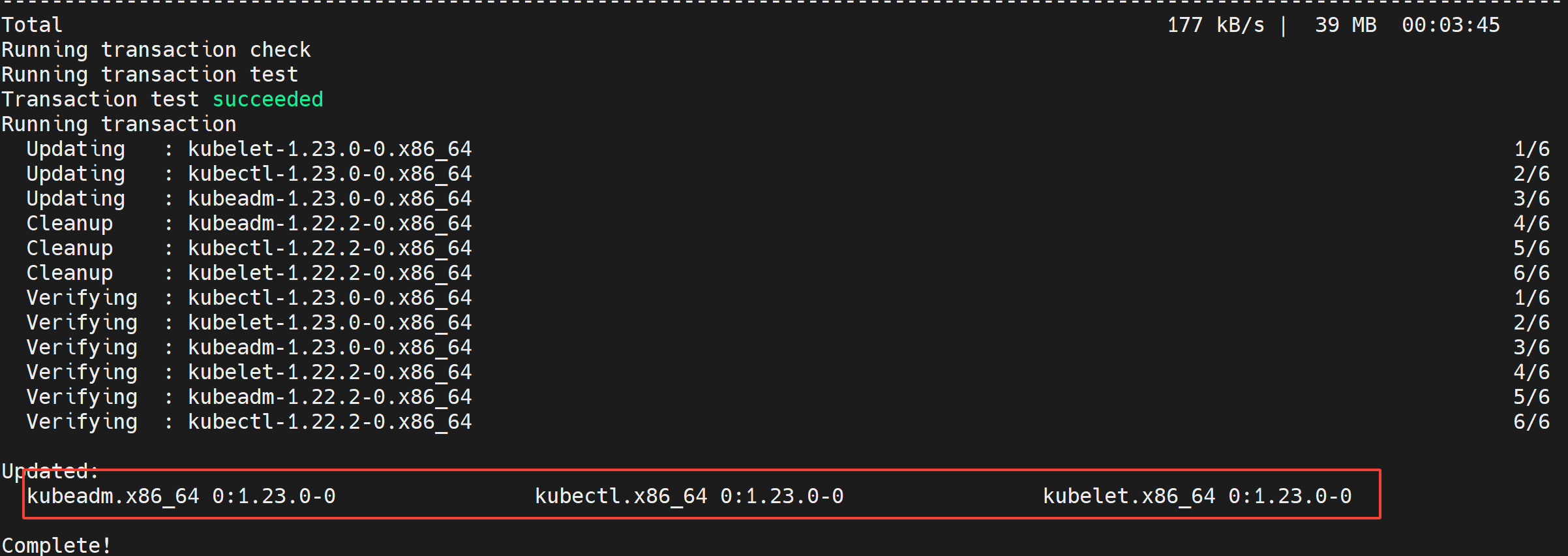
确认docker版本

三、部署master
以下操作在master节点执行
# master初始化
kubeadm init --apiserver-advertise-address=192.168.0.201 --image-repository=registry.aliyuncs.com/google_containers --kubernetes-version v1.23.0 --service-cidr=10.10.10.0/24 --pod-network-cidr=10.20.20.0/24 --ignore-preflight-errors=all
此处需要注意的是,参数 --apiserver-advertise-address 表示master节点的IP,根据实际情况填写。需要等一段时间,该初始化命令才会执行完。
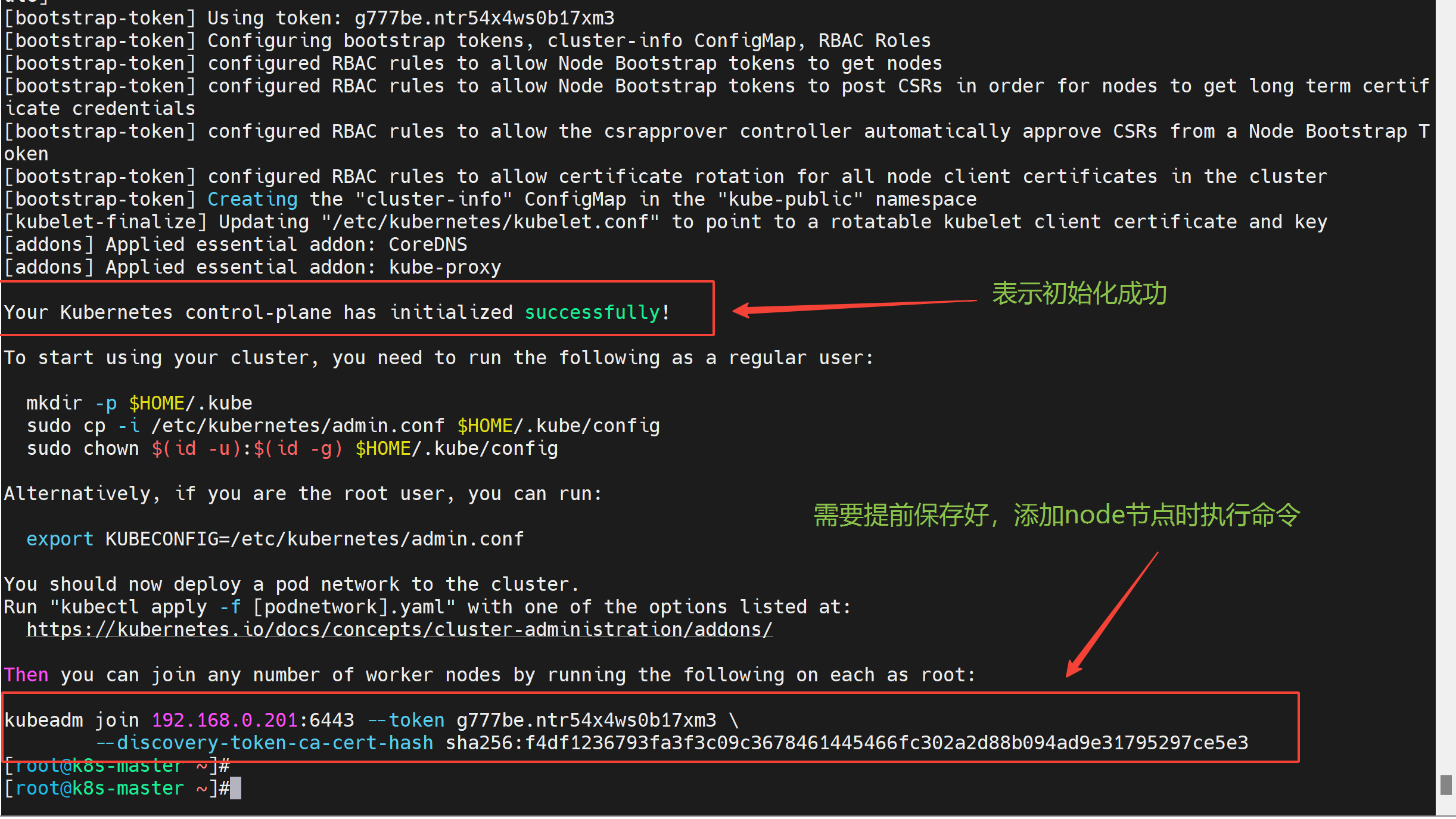
然后拷贝k8s认证文件
mkdir -p $HOME/.kube
cp -i /etc/kubernetes/admin.conf $HOME/.kube/config
chown $(id -u):$(id -g) $HOME/.kube/config
四、添加node节点
以下操作在3个node节点主机操作
kubeadm join 192.168.0.201:6443 --token g777be.ntr54x4ws0b17xm3 --discovery-token-ca-cert-hash sha256:f4df1236793fa3f3c09c3678461445466fc302a2d88b094ad9e31795297ce5e3
添加node节点的命令,就是上一步master初始化后生成的命令。

需要注意的是,这个token的有效期只有24小时,过期就不可用,以下是重新创建token的命令。
# token到期后,在master节点执行
kubeadm token create --print-join-command
检查node节点是否加入k8s集群,此步骤要在master节点操作
kubectl get nodes
可以看出集群有1个master和3个node,节点状态是NotReady,这是正常的。

五、部署网络
以下操作在master节点执行
下载 calico.yaml 的yaml配置文件
wget https://docs.projectcalico.org/manifests/calico.yaml --no-check-certificate
修改里面定义Pod网络(CALICO_IPV4POOL_CIDR),与之前kubeadm init的 --pod-network-cidr指定的一样。
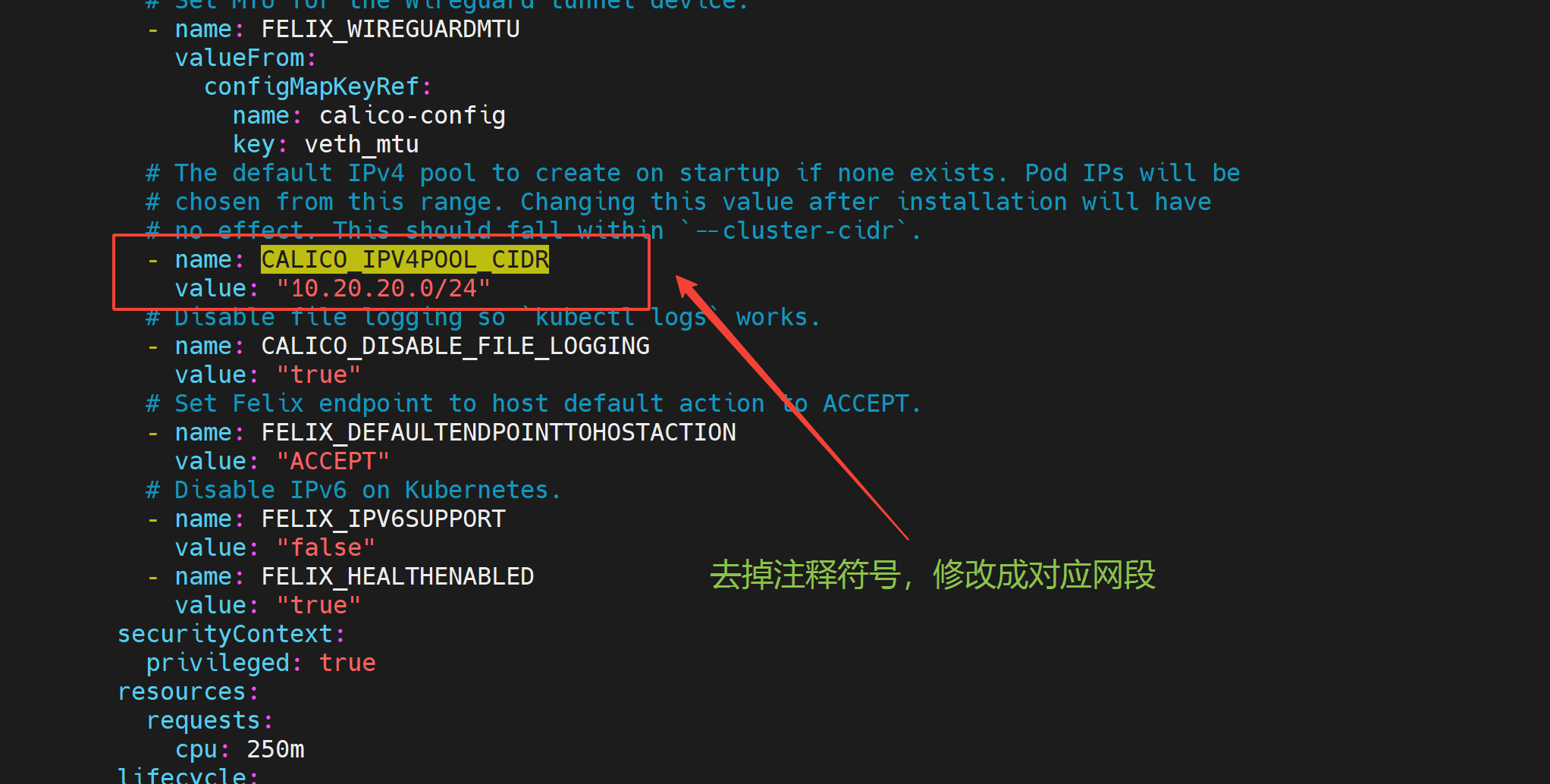
修改国外镜像源,使镜像从国内镜像加速站点下载。
# 检查镜像源
cat calico.yaml | grep 'image:'
配置文件中默认是国外镜像源。

一键替换为国内镜像加速站点。
sed -i 's#docker.io/calico/cni:v3.25.0#swr.cn-north-4.myhuaweicloud.com/ddn-k8s/docker.io/calico/cni:v3.25.0#' calico.yaml
sed -i 's#docker.io/calico/node:v3.25.0#swr.cn-north-4.myhuaweicloud.com/ddn-k8s/docker.io/calico/node:v3.25.0#' calico.yaml
sed -i 's#docker.io/calico/kube-controllers:v3.25.0#swr.cn-north-4.myhuaweicloud.com/ddn-k8s/docker.io/calico/kube-controllers:v3.25.0#' calico.yaml
操作后检查确认。
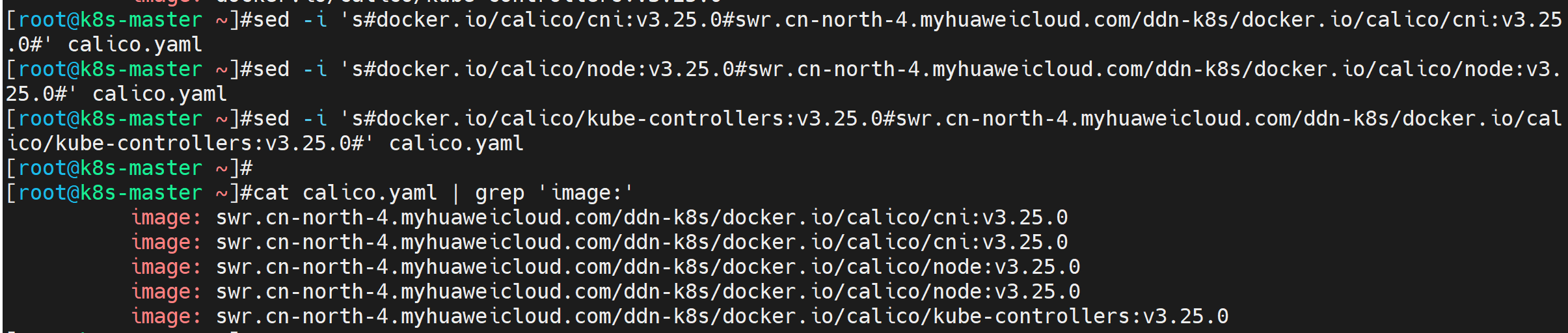
部署calico网络服务
kubectl apply -f calico.yaml
如图所示。
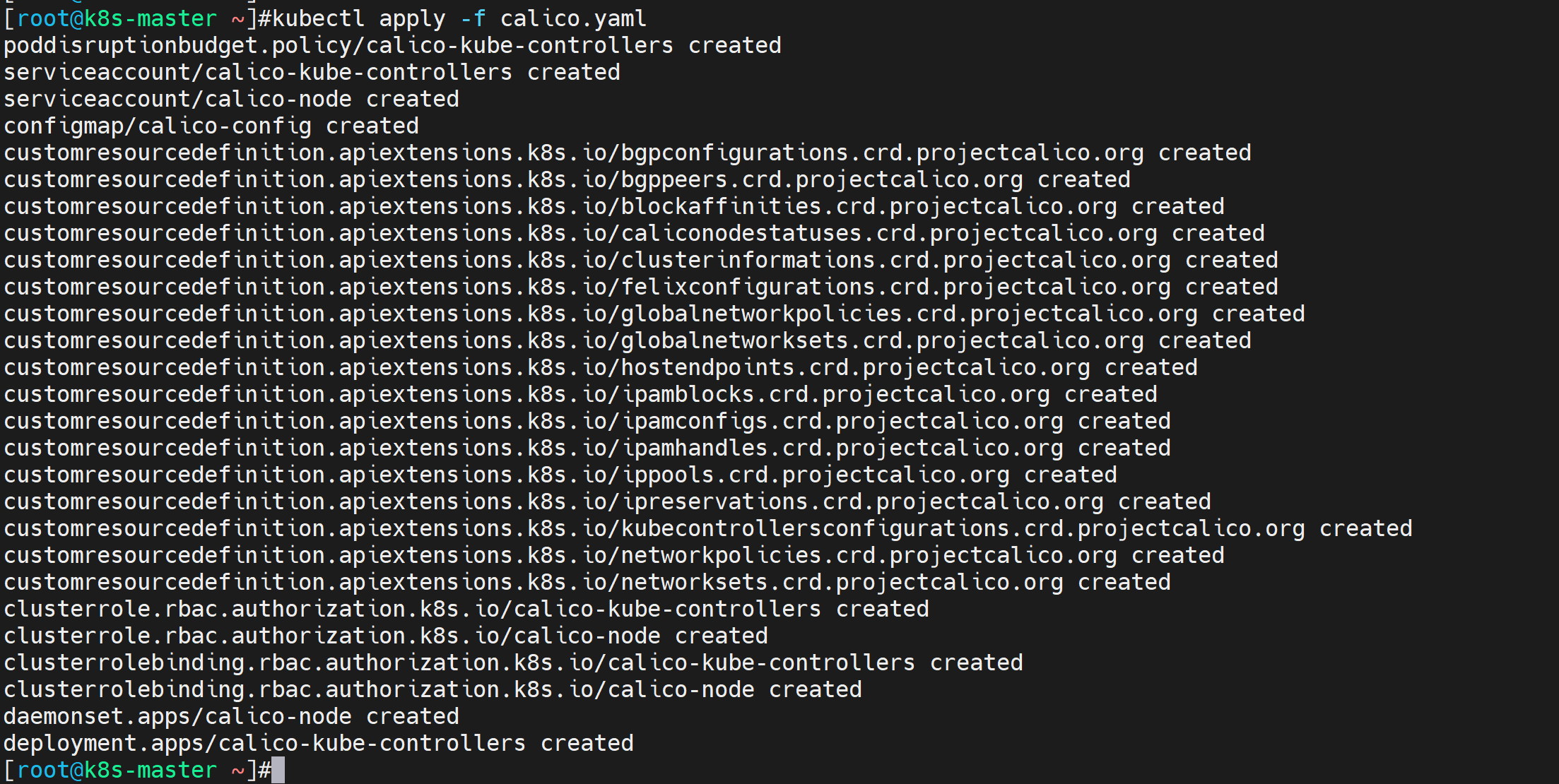
检查服务创建的状态,由于要拉取镜像到本地,所以服务创建需要一段时间。
kubectl get pods -n kube-system
如图部分pod还在初始化。
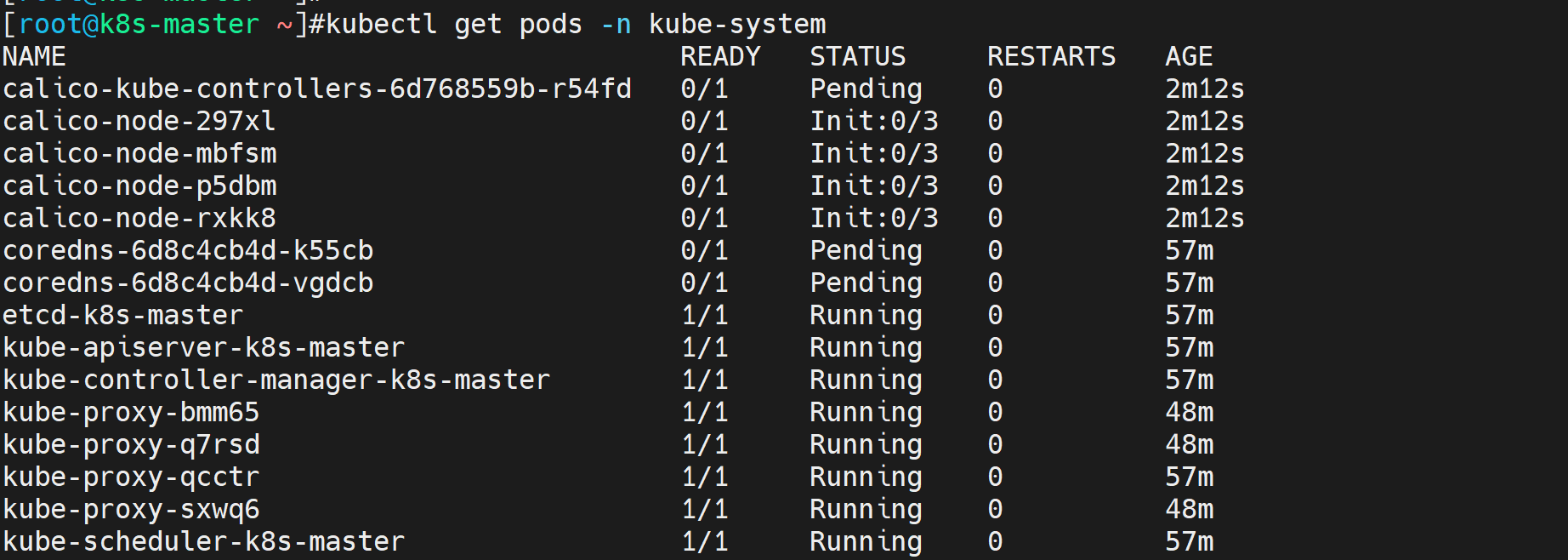
如果想查看 calico-node-297xl 这个pod的具体状态信息,执行下列命令。
kubectl describe pods calico-node-297xl -n kube-system
会显示相关日志信息。
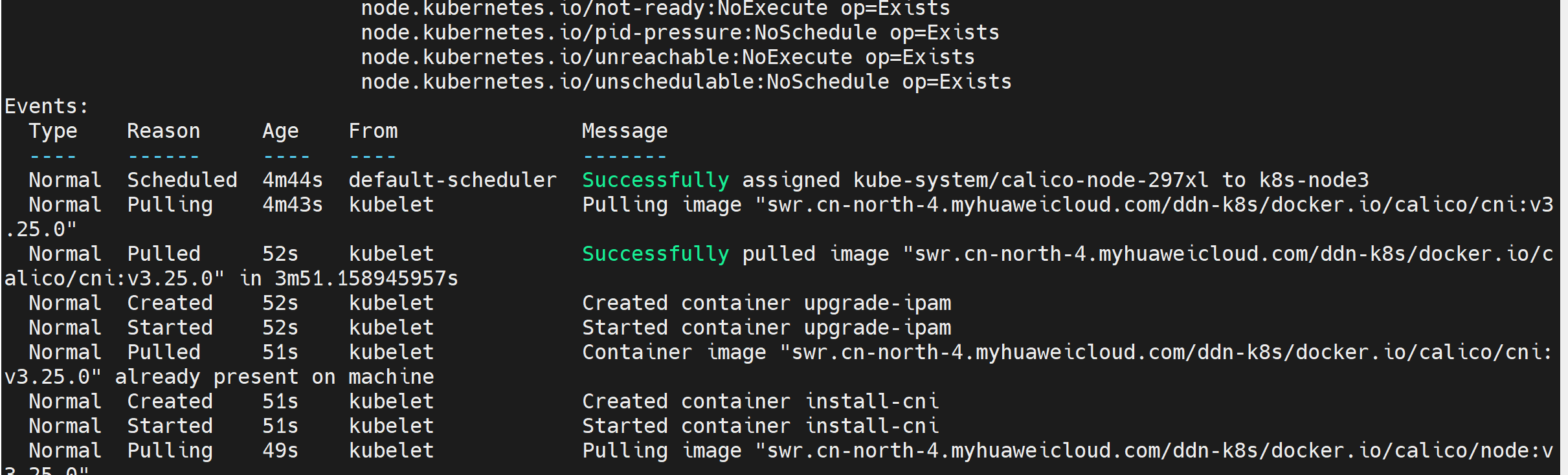
如果想检查服务跑在哪个主机节点上,应执行下列命令。
kubectl get svc,pods -o wide -n kube-system
-n 参数后面跟的是 kube-system 这个命名空间。
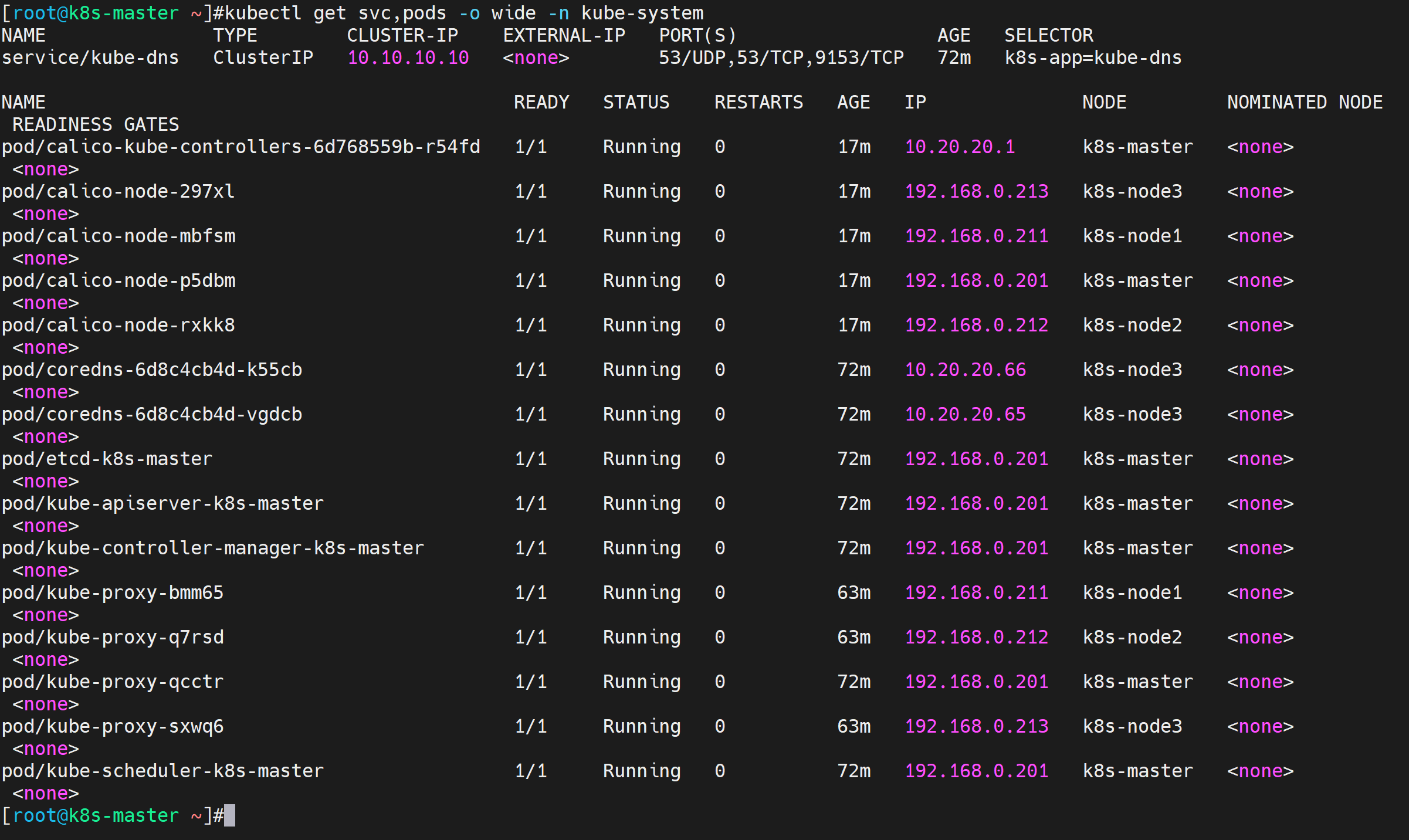
六、部署dashboard
以下命令在master节点执行
下载dashboard的部署yaml文件,并修改名称
wget https://raw.githubusercontent.com/kubernetes/dashboard/v2.4.0/aio/deploy/recommended.yaml
mv recommended.yaml dashboard.yaml
修改配置文件,设置端口号和类型。
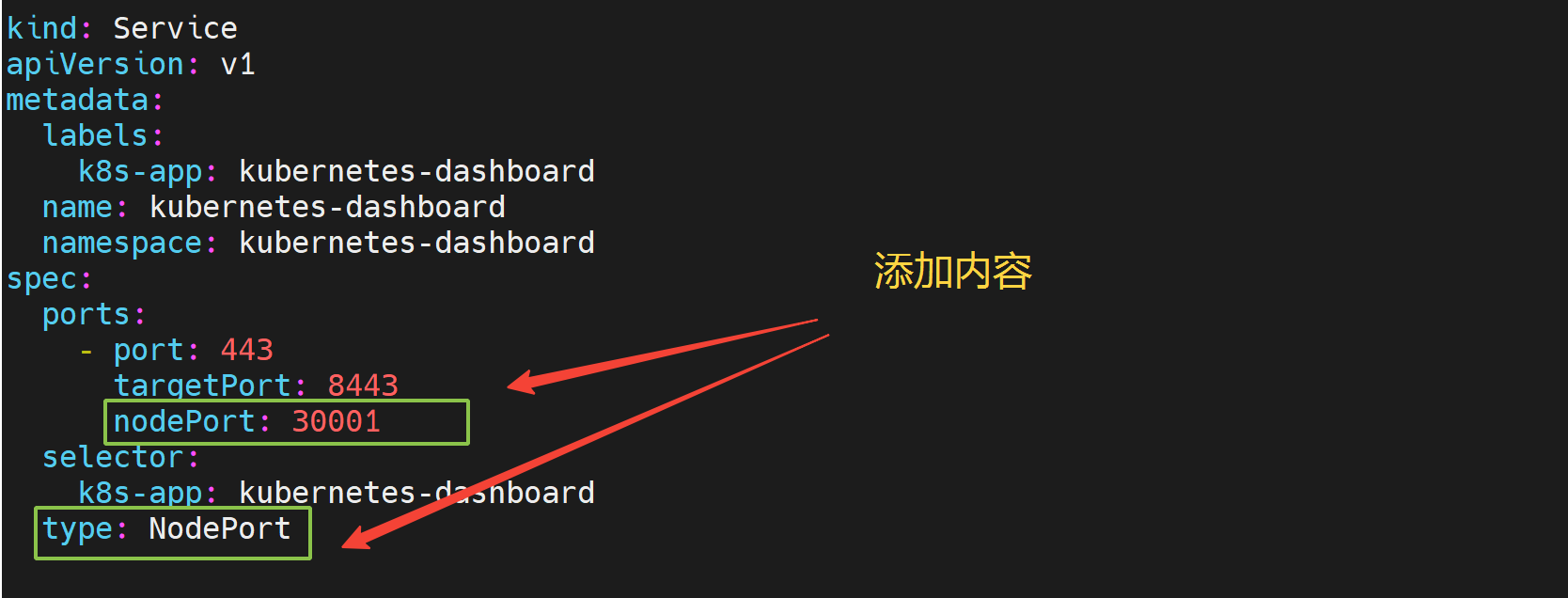
检查配置文件的镜像源。
grep "image:" dashboard.yaml
如图。

执行下列命令。
sed -i 's#kubernetesui/dashboard:v2.4.0#swr.cn-north-4.myhuaweicloud.com/ddn-k8s/docker.io/kubernetesui/dashboard:v2.7.0#' dashboard.yaml
sed -i 's#kubernetesui/metrics-scraper:v1.0.7#swr.cn-north-4.myhuaweicloud.com/ddn-k8s/docker.io/kubernetesui/metrics-scraper:v1.0.8#' dashboard.yaml
更换为国内的镜像加速站点。

部署dashboard
kubectl apply -f dashboard.yaml
如图。
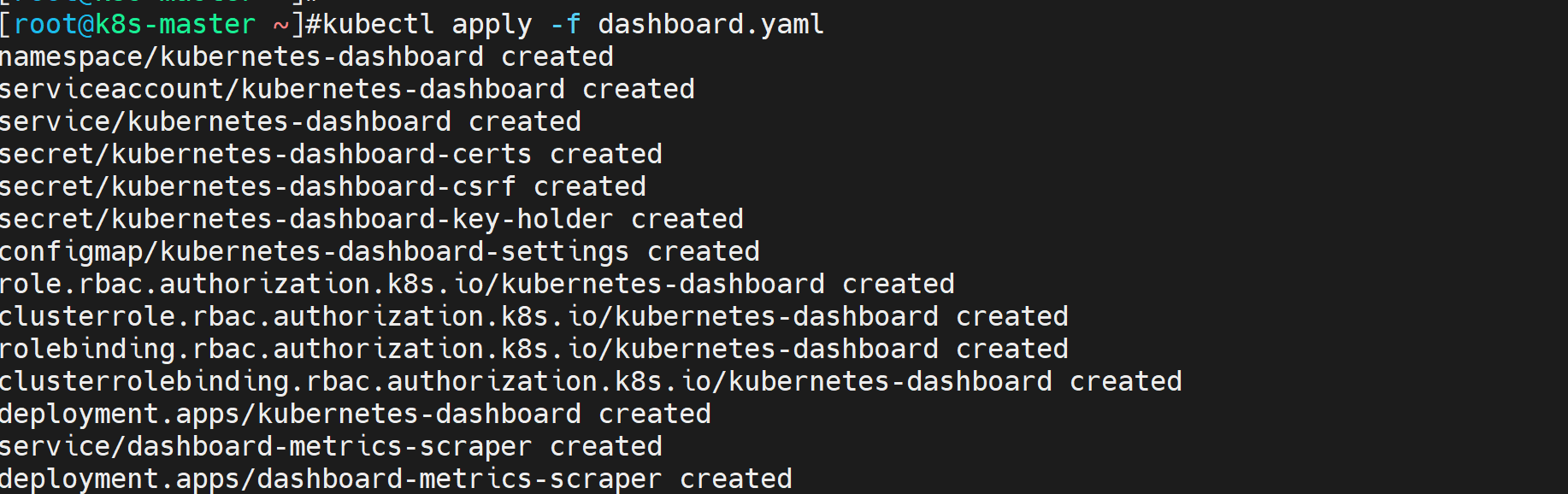
检查服务状态。
kubectl get pods -n kubernetes-dashboard
如图,dashboard 服务部署完成。

创建并绑定集群管理员角色。
# 创建用户
kubectl create serviceaccount dashboard-admin -n kube-system
# 用户授权
kubectl create clusterrolebinding dashboard-admin --clusterrole=cluster-admin --serviceaccount=kube-system:dashboard-admin
# 获取用户Token
kubectl describe secrets -n kube-system $(kubectl -n kube-system get secret | awk '/dashboard-admin/{print $1}')
如图,用户创建成功。
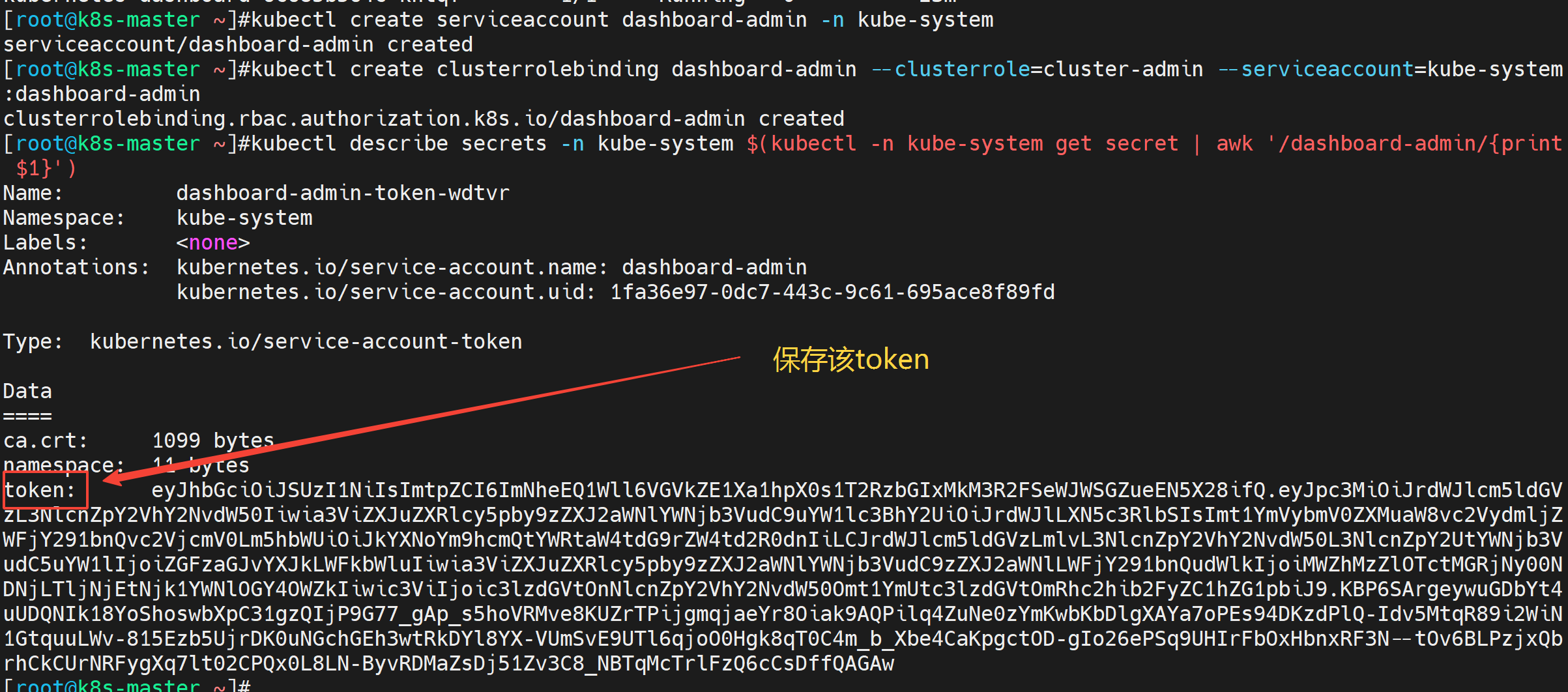
注意保存好token,稍后登录dashboard时会输入该token
七、登录dashboard面板
打开一个浏览器,输入下列的IP+端口。
https://192.168.0.201:30001/
如图。
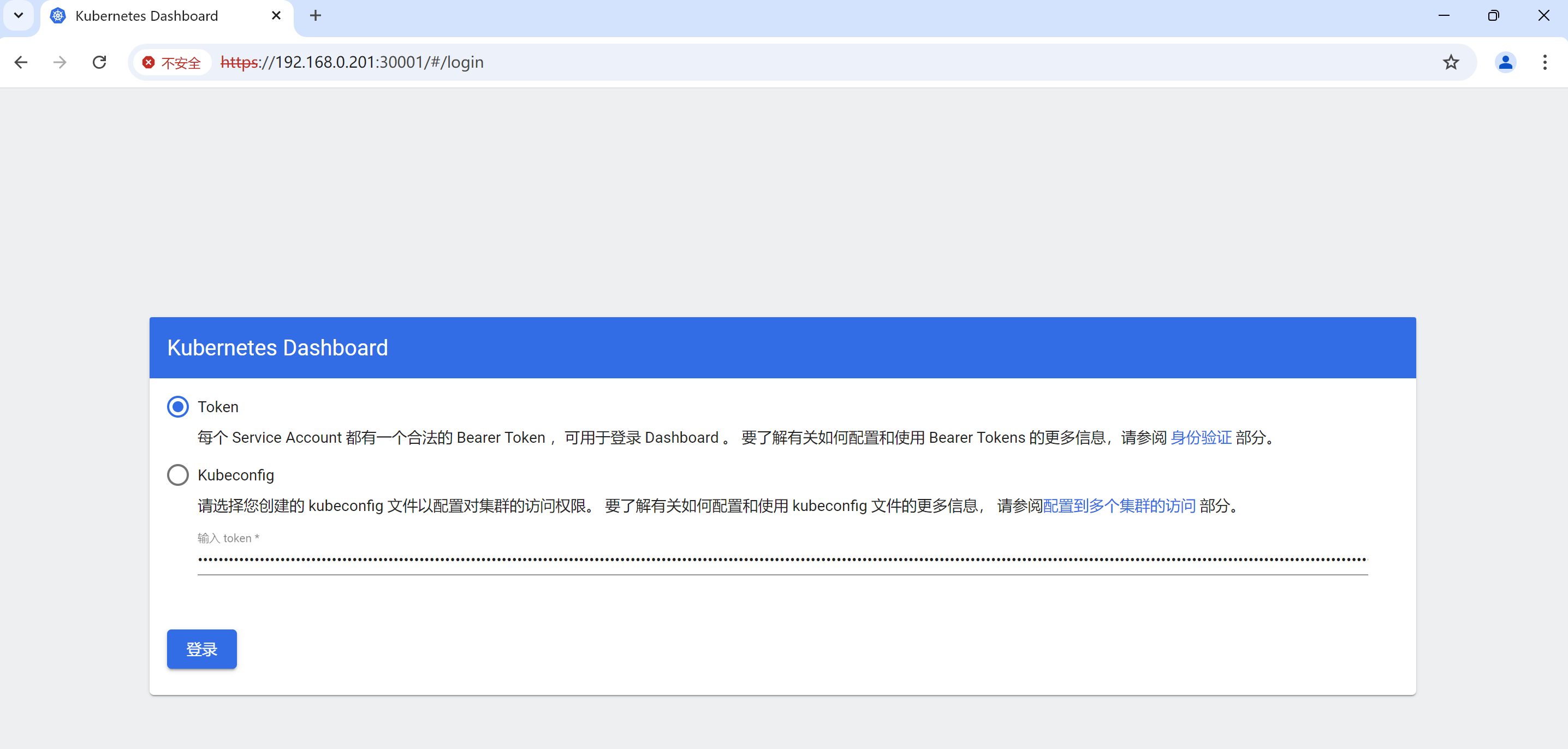
至此,k8s集群环境搭建完成。
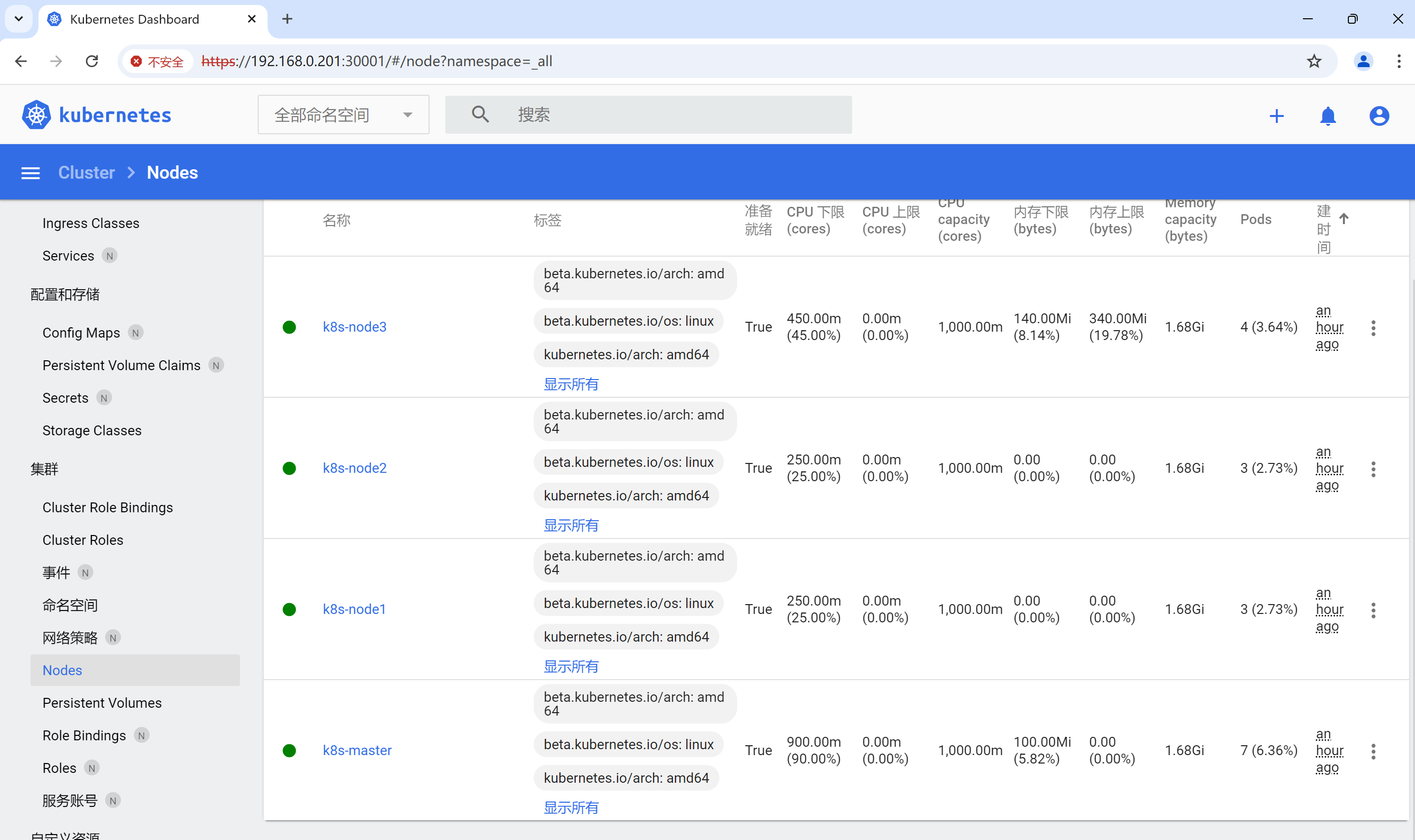
八、常见问题
报错一:在node节点查看pod时,无法连接服务器。

检查自己的 /etc/kubernetes/kubelet.conf 文件路径,写入 /etc/profile 文件并加载生效
ls /etc/kubernetes/kubelet.conf
echo "export KUBECONFIG=/etc/kubernetes/kubelet.conf" >> /etc/profile
source /etc/profile

接着检查pod

这篇关于Linux虚拟机搭建K8S环境的文章就介绍到这儿,希望我们推荐的文章对编程师们有所帮助!




